はじめに
こんにちは。技術三課の三木です。
最近、近所の公園で「バナナおに」という鬼ごっこで子供たちが遊んでいました。
「バナナおに」のルールは
- オニにタッチされるとバナナになる
- バナナは動けない
- バナナはオニじゃない人に剥いてもらうと動けるようになる
というもののようでした。
誰が考えたのかはわかりませんが、「捕まったらバナナになる」って中々シュールですね。
もはや「オニ」というか「バナナの妖精」。
AWS Perspective
さて、今回はAWS Perspectiveについてです。
操作方法については、こちらの記事を参照ください。
AWS Perspectiveの構築方法
さて、ここからは構築手順です
早速作っていきましょう!
- 下記URLの「AWSコンソールで起動する」を押下
AWS Perspective | 実装 | AWS ソリューション

- デフォルトではバージニア北部リージョンになっています
- リソースのあるリージョンに変更してください

- 他の設定は変更せずに「次へ」

- パラメータは以下の通り設定
| パラメータ | 説明 |
|---|---|
| AdminUserEmailAddress | 管理者のメールアドレスを入力 このアドレス宛にアクセス情報が届きます |
| AlreadyHaveConfigSetup | AWS Configが有効化済みの場合、"Yes"を選択 |
| CreateElasticsearchServiceRole | AWSServiceRoleForAmazonElasticsearchServiceロールを作成する場合、"Yes"を選択 不明な場合、コンソールからIAMを開いて、上記ロールが存在してるか調べてください 存在しない場合は"Yes"を選択! |
| CreateNeptuneReplica | レプリカが必要なら"Yes"を選択 料金も上がるのでご注意を |
| NeptuneInstanceClass | デフォルトで良いかと思います |
| OptOutOfSendingAnonymousUsageMetrics | 匿名でメトリクスをAWSに送りたい場合は"Yes"を選択 |

- スタックオプションは必要に応じて選択
特に何もなければ、そのまま「次へ」
確認画面でパラメータ部分を確認し、問題が無ければ作成!
作成にはしばらく時間がかかります。私は20分ほどかかりました
作成が完了したら、"aws-perspective-xxxxx-ap-northeast-1-CloudFrontDistribution"というスタックを選択

Perspetcive-CloudFront ここの出力に、Perspectiveを利用するためのURLが表示されます

このURLを押下すると、ログイン画面が表示されます
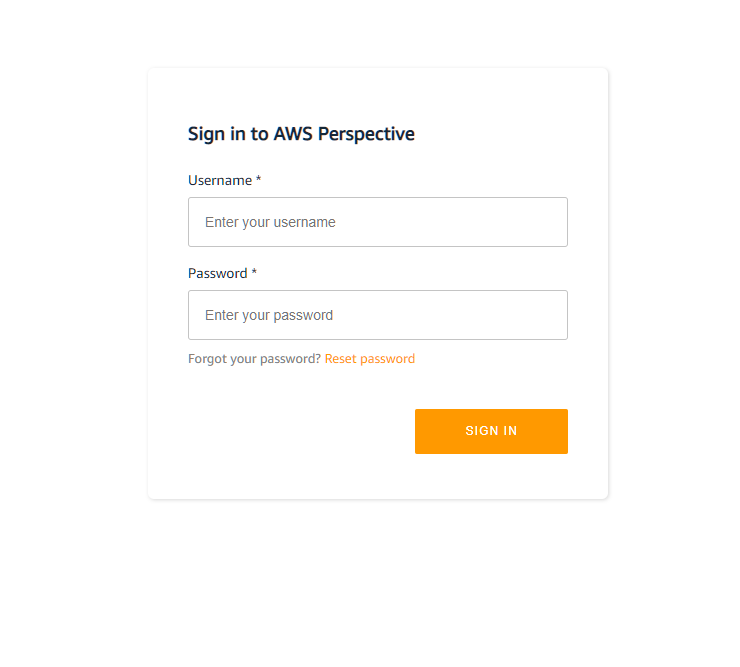
Perspective-ログイン画面 ログイン情報は管理者メールアドレス宛に届いています
初回ログイン時はパスワード変更が求められます
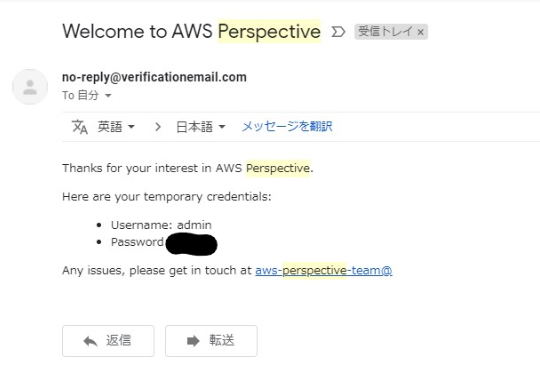
ログイン情報 ログインすると、リソースのインポート画面が表示されます
- 作成したリソースのみでよければ右上のImportを押下
- 他のリソースも入れたい場合、下部にある入力フォームにAWSアカウント番号を入れるようです(私はまだ未検証)

- インポートが完了するまで、待ちます
リソースの数によっては結構な時間がかかるようです
インポートが完了したら、構築完了です!
- 左ペインにリソースが表示されます
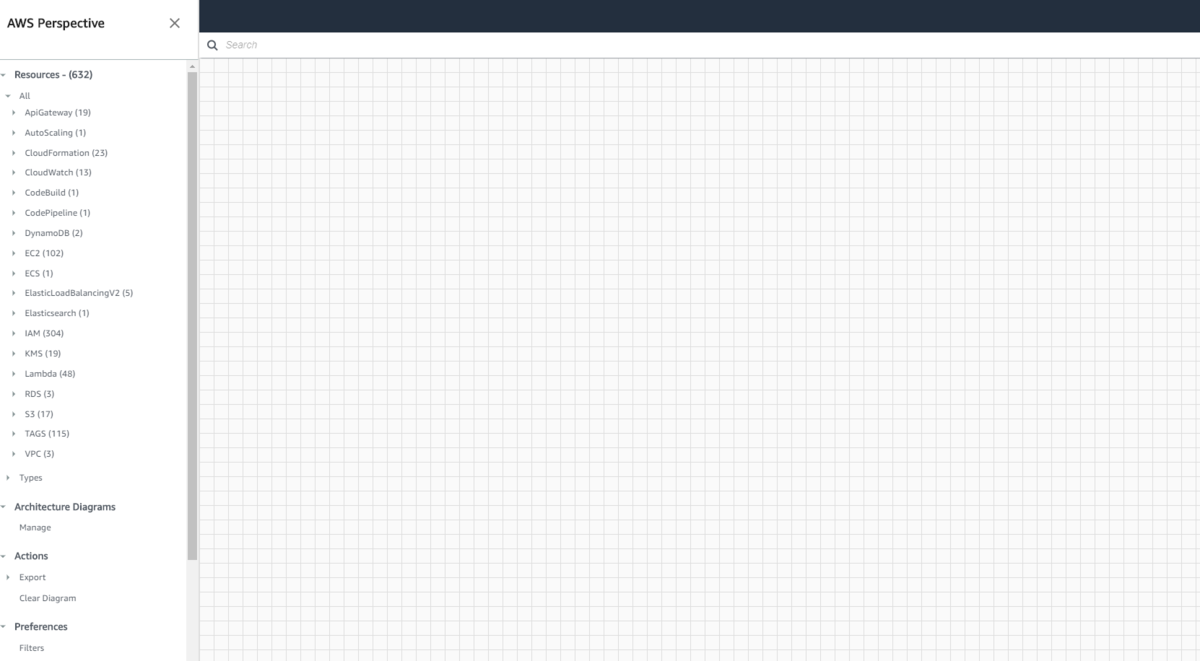
インポート完了
いかがでしたでしょうか?
皆様のお役に立てれば幸いです
関連動画
また、Perspectiveについては下記動画でも紹介しております。よければ合わせてご確認ください!
【AWS UPDATE】AWS Perspectiveを発表 (2020/9/22 発表) #030
三木 宏昭 (執筆記事の一覧)
クラウドインテグレーション部 技術1課
紅茶と親子丼とAWSが好き
2021年の目標:毎日リングフィットアドベンチャーのコントローラーを持つ
2021 APN ALL AWS Certifications Engineers

